惠普u盘 重装系统win10的详细操作教程
- 分类:Win10 教程 回答于: 2021年07月25日 15:36:00
如果你的手上有电脑需要重装系统,那么你不妨进来看看U盘重装系统,U盘重装系统操作简单方便,适合许多小白新手,小编就把惠普u盘 重装系统win10的教程分享给大家,希望大家都可以学会。
惠普u盘 重装系统win10教程:
1.浏览器搜索下载咔咔装机软件,关闭杀毒软件,打开咔咔装机,选择u盘模式,点击开始制作u盘。

2.选择一个需要的系统版本,点击右下角的“开始制作”。
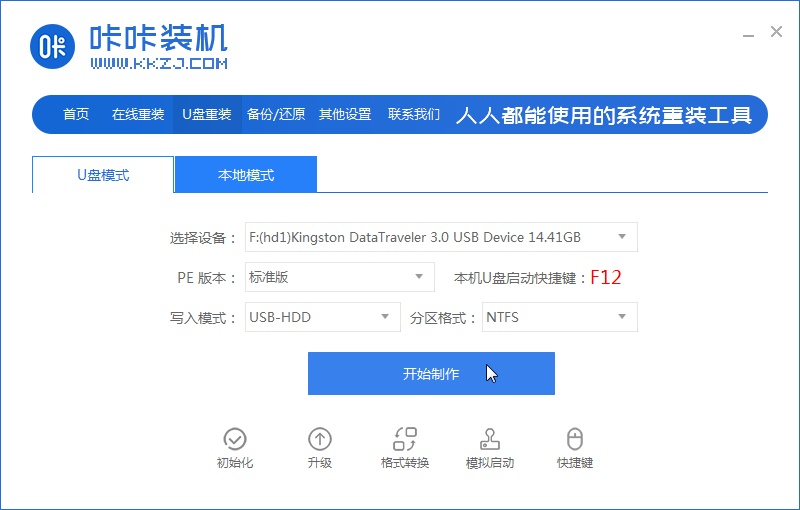
3.等待咔咔装机提示“启动u盘制作成功”后,就可以将u盘拔出来了。
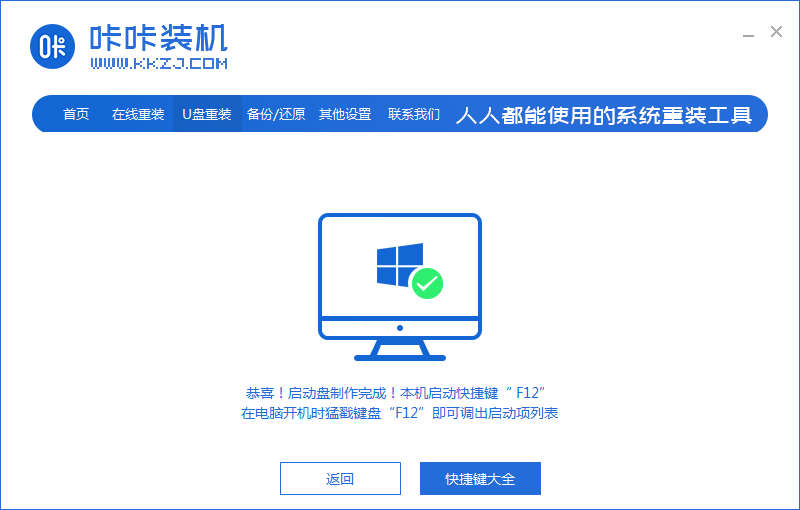
4.将u盘插入需要重装的电脑,开机快速断续的按下键盘上的热键进入快速启动菜单界。选择u盘启动项按回车键进入PE选择界面。上下键移到“启动win10x64(2G以上内存)”按回车键进入。
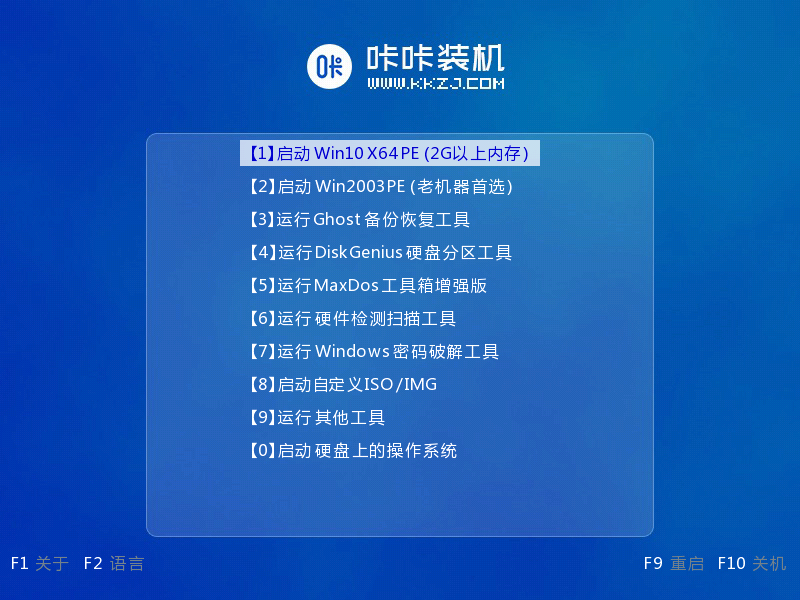
5.进入PE桌面后,选择一个需要安装的系统版本,点击“安装”
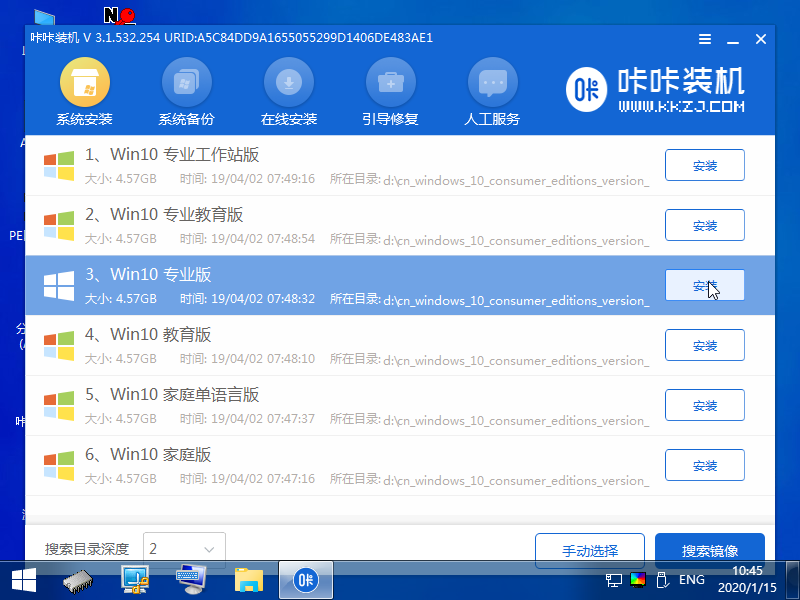
6.将目标分区改为“磁盘C”,点击“开始安装”。
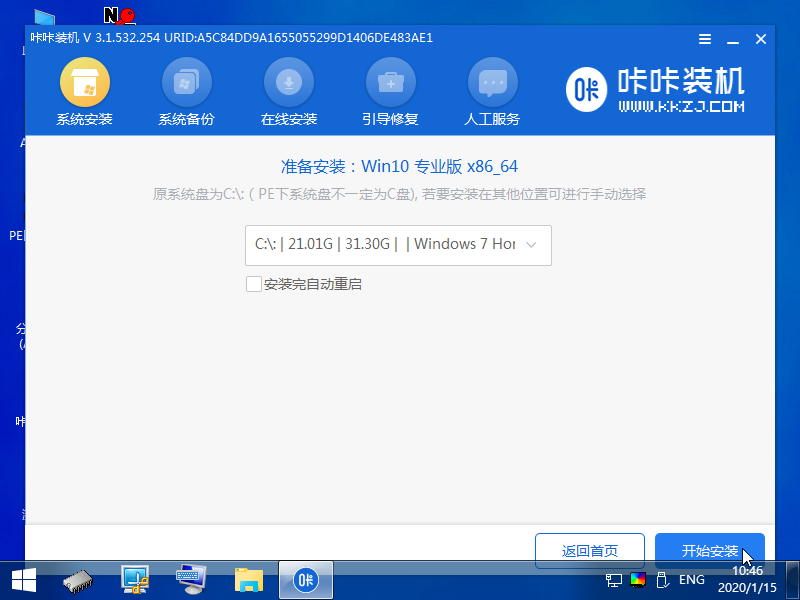
7.等待系统安装完成后,按照提示拔掉u盘,重启电脑即可。
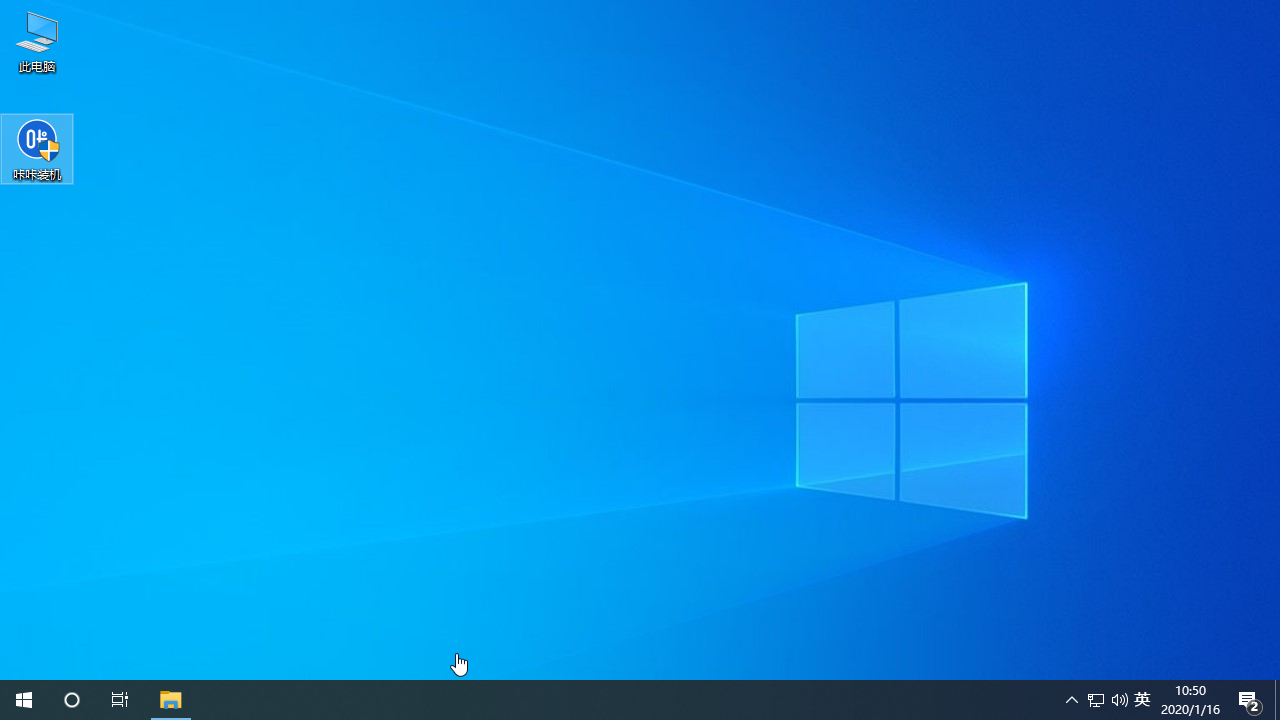
上面就是u盘 重装系统的全部教程啦,大家都学会了吗?可以自己上手试试。
 有用
26
有用
26


 小白系统
小白系统


 1000
1000 1000
1000 1000
1000 1000
1000 1000
1000 1000
1000 1000
1000 1000
1000 1000
1000 1000
1000猜您喜欢
- win10企业版安装步骤教程详解..2021/04/21
- win10重装失败怎么办2021/05/17
- 图文演示win10重装win7系统步骤..2021/11/07
- win10系统激活工具下载步骤及使用方法..2021/07/14
- 小编教你win10应用商店闪退2019/05/27
- 微软原版32位win10系统下载地址介绍..2021/11/06
相关推荐
- win10在线重装系统要多久2022/06/20
- win10系统电脑定时关机怎么设置的方法..2022/04/13
- win10安装重启不能继续安装怎么办..2021/04/01
- w7怎么升级w10系统2022/04/01
- 详细教您怎么添加pcsx2 bios文件..2019/02/20
- win10系统安装失败提示计算机意外重启..2022/01/05

















